Как создать/отредактировать/удалить Почтовый Ящик (e-mail) в DTC
Добавление, редактирование и удаление почтовых ящиков производится через панель управления.
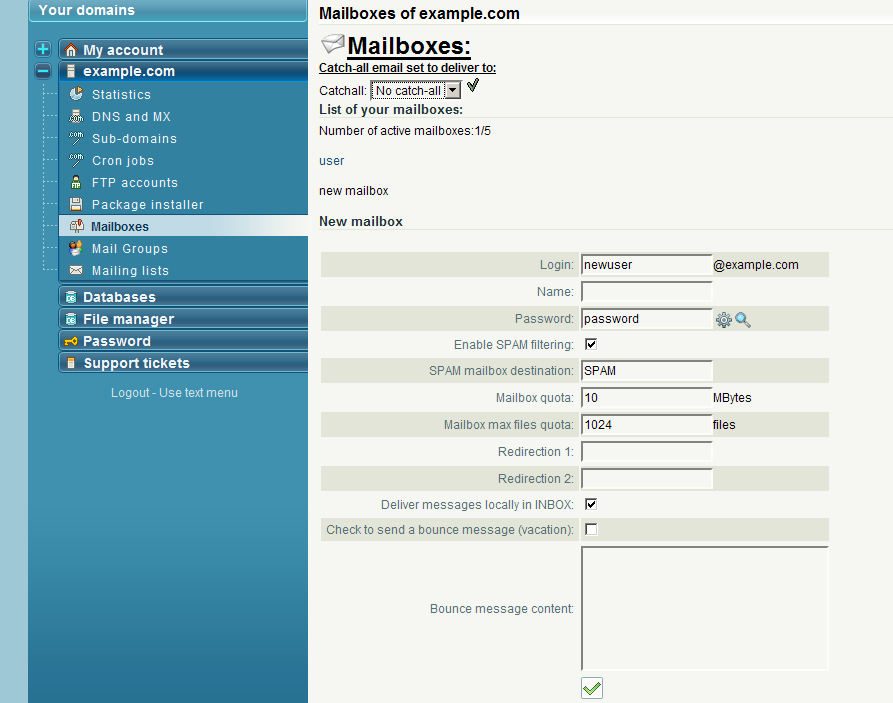
Зайдите в панель управления используя свои логин и пароль.
Чтобы создать новый почтовый ящик выберите домен из списка Ваших доменов, и нажмите на "Mailboxes".
В разделе "New mailbox:" введите логин и пароль для нового пользователя. (В нашем примере логин: newuser и пароль: password)
Если Вы хотите чтобы программа сгенерировала случайный пароль, нажмите на иконку "звездочка", справа от поля ввода пароля. Если Вы хотите посмотреть введенный или сгенерированный пароль, нажмите на иконку "линза" справа от поля ввода пароля.
Поле "Name" можете оставить пустым, оно предусмотрено как напоминание для Вас и на самом деле ни где не используется.
Отметьте галочкой "Enable SPAM filtering" если хотите активизировать систему защиты от спама. В поле "SPAM mailbox destination" указывается название папки где будут хранится письма, распознаные системой как спам. Рекомендуем оставить указанное по умолчанию значение "SPAM".
В поле "Mailbox quota" указывается количество места выделенного под данный почтовый ящик, а в поле "Mailbox max files quota" максимальное кол-во сообщений которое может в нем храниться. Установив оба вышеперечисленных значения в 0, можно снять данные ограничения.
В полях "Redirection" можно указать е-майл адреса на которые будет переадресовываться вся входящая почта.
Если вы хотите активизировать автоответчик, отметьте галочкой поле "Check to send a bounce message (vacation)" и введите в поле "Bounce message content" сообщение которое будет автоматически отправлятся в виде ответа на любое входящее сообщение.
Нажмите на кнопку "Accept" (зеленая галочка) чтобы создать новый почтовый ящик.
Чтобы отредактировать почтовый ящик нажмите на имени пользователя (в нашем примере user) в разделе "List of your mailboxes".
Введите новые установки для выбранного почтового ящика и нажмите на кнопку "Accept". Здесь же Вы можете удалить выбранный почтовый ящик.


